Автозапуск программ при включении компьютера - это удобная функция, которая позволяет запускать определенные программы автоматически после загрузки операционной системы. Это может быть полезно, если вы всегда работаете с определенными приложениями и не хотите каждый раз запускать их вручную.
Настройка автозапуска программ может быть особенно полезна, если вы регулярно используете несколько приложений, например, текстовый редактор, почтовый клиент и приложение для работы с фотографиями. Эта функция позволяет вам сэкономить время и упростить процесс запуска необходимых программ.
Существует несколько способов настройки автозапуска программ. Один из самых простых способов - это добавление ярлыка программы в папку «Автозапуск». Для этого необходимо найти исполняемый файл программы, кликнуть правой кнопкой мыши на нем и выбрать опцию «Отправить» -> «Рабочий стол (создать ярлык)». Затем найдите созданный ярлык на рабочем столе, кликните правой кнопкой мыши и выберите опцию «Вырезать». Далее перейдите на рабочий стол и откройте папку «Автозапуск». Вставьте ярлык программы в папку «Автозапуск», нажмите правую кнопку мыши и выберите опцию «Вставить». Теперь программа будет автоматически запускаться при включении компьютера.
Подробное руководство по настройке автозапуска программ
Настройка автозапуска программ в операционной системе Windows
Для настройки автозапуска программ в Windows вы можете использовать несколько различных методов:
- Метод 1: Директория автозапуска
Один из самых простых способов настроить автозапуск программ – это добавить ярлык программы в директорию автозапуска. Чтобы это сделать, выполните следующие шаги:
- Нажмите Win + R, чтобы открыть окно "Выполнить".
- Введите "shell:startup" в поле "Открыть" и нажмите Enter.
- Откроется директория автозапуска. Сейчас вы можете перетащить ярлык программы, которую вы хотите запустить при включении компьютера, в эту директорию.
- Перезагрузите компьютер, чтобы изменения вступили в силу.
Менеджер задач Windows также позволяет настроить автозапуск программ. Для этого выполните следующие действия:
- Нажмите Ctrl + Shift + Esc, чтобы открыть менеджер задач.
- Перейдите на вкладку "Запуск".
- Кликните правой кнопкой мыши на программе, которую вы хотите настроить для автозапуска, и выберите "Включить".
Настройка автозапуска программ в операционной системе macOS
Настройка автозапуска программ в macOS также имеет свои особенности:
- Метод 1: Использование системных настроек
macOS предоставляет простой способ настройки автозапуска программ с помощью системных настроек. Чтобы это сделать, выполните следующие шаги:
- Откройте меню Apple в верхней левой части экрана и выберите "Системные настройки".
- Выберите "Пользователи и группы".
- Перейдите на вкладку "Вход".
- Кликните на замочек в нижнем левом углу окна, чтобы разрешить внесение изменений.
- Нажмите на кнопку "+" под списком пользователей и выберите программу, которую вы хотите настроить для автозапуска.
- Перезагрузите компьютер для применения изменений.
Также вы можете использовать директорию автозапуска для настройки автозапуска программ в macOS:
- Откройте Finder и перейдите в "Приложения".
- Найдите программу, которую вы хотите настроить для автозапуска.
- Щелкните правой кнопкой мыши на программе и выберите "Сделать альяс".
- Перетащите альяс программы в директорию "Пользователь" > "Библиотека" > "Запуск объектов".
- Перезагрузите компьютер, чтобы изменения вступили в силу.
Пользуетесь ли вы автозапуском программ? Какие программы запускаются автоматически при включении вашего компьютера? Дайте нам знать в комментариях!
Как настроить автозапуск программы на компьютере
Вот несколько простых шагов, которые помогут вам настроить автозапуск программы на вашем компьютере:
- Откройте меню "Пуск" и найдите пункт "Запуск".
- Щелкните правой кнопкой мыши по папке "Запуск" и выберите "Открыть".
- Найдите ярлык программы, которую вы хотите добавить в автозапуск, и скопируйте его.
- Вернитесь в папку "Запуск", щелкните правой кнопкой мыши и выберите "Вставить".
- Теперь программа будет запускаться автоматически при включении компьютера.
Если у вас возникнут проблемы с настройкой автозапуска программы, обратитесь к инструкции или документации, прилагаемой к программе.
Важно помнить: автозапуск программы может влиять на загрузку компьютера, поэтому рекомендуется добавлять в автозапуск только самые необходимые программы.
Теперь вы знаете, как настроить автозапуск программы на компьютере. Эта функция поможет сделать вашу работу более эффективной и удобной!
Как добавить программу в автозагрузку в Windows
1. Использование Папки автозагрузки
Наиболее простой и доступный способ добавить программу в автозагрузку – это поместить ярлык программы в специальную папку автозагрузки. Для этого выполните следующие действия:
1. Откройте проводник и перейдите по следующему пути: C:\Users\Имя_пользователя\AppData\Roaming\Microsoft\Windows\Start Menu\Programs\Startup.
2. В открывшейся папке автозагрузки создайте ярлык, переместив его из другого места или используя правую кнопку мыши и команду "Создать ярлык".
3. Переместите ярлык нужной вам программы в папку автозагрузки.
Теперь программа будет запускаться автоматически при каждом включении компьютера.
2. Использование системного реестра
Если вы предпочитаете работать с реестром Windows, можно добавить программу в автозагрузку через системный реестр. Для этого выполните следующие действия:
1. Откройте редактор реестра Windows, нажав сочетание клавиш Win + R и введя команду "regedit".
2. В редакторе реестра перейдите по следующему пути: HKEY_CURRENT_USER\Software\Microsoft\Windows\CurrentVersion\Run.
3. В правой части окна редактора реестра создайте новую строку со значением имени программы и ее путем в кавычках.
Теперь программа будет автоматически запускаться при включении компьютера.
Выберите наиболее удобный для вас способ и добавьте нужную программу в автозагрузку в Windows. Это позволит вам сэкономить время и удобно работать с компьютером.
Методы настройки автозапуска программ на Mac
Настройка автозапуска программ на компьютере с операционной системой Mac может быть полезной, чтобы ускорить начало работы и сэкономить время. Ниже представлены основные методы настройки автозапуска программ на Mac.
| Метод | Шаги |
|---|---|
| 1. Использование настроек системы |
|
| 2. Использование папки "Автозапуск" |
|
| 3. Использование команды "launchctl" |
|
Выберите подходящий для вас метод настройки автозапуска программ на Mac и упростите свою работу с компьютером.
Как установить автозагрузку программ в Linux
В Linux существует несколько способов установки автозагрузки программ при включении компьютера. Рассмотрим два наиболее распространенных способа: установка через менеджер пакетов и добавление вручную в автозагрузку.
1. Установка через менеджер пакетов:
Большинство дистрибутивов Linux имеют свои собственные менеджеры пакетов, которые упрощают процесс установки программ. Например, в Ubuntu вы можете использовать команду sudo apt-get install для установки программы. После установки программа автоматически добавится в список автозапуска.
2. Добавление вручную в автозагрузку:
Если программа не доступна через менеджер пакетов или вы предпочитаете добавить ее вручную, вы можете воспользоваться следующими шагами:
- Откройте терминал и перейдите в директорию
~/.config/autostart. Если директория не существует, создайте ее. - Создайте новый файл с расширением
.desktopдля вашей программы, напримерmyprogram.desktop. - Откройте созданный файл в текстовом редакторе и добавьте следующий код:
[Desktop Entry]
Type=Application
Exec=/path/to/your/program
Hidden=false
NoDisplay=false
X-GNOME-Autostart-enabled=true
Name[en_US]=My Program
Name=My Program
Comment[en_US]=My Program Description
Comment=My Program Description
Замените /path/to/your/program на путь к исполняемому файлу вашей программы, а также укажите имя и описание программы.
3. Сохраните файл и закройте текстовый редактор. При следующем запуске компьютера ваша программа автоматически запустится.
Теперь вы знаете два способа установки автозагрузки программ в Linux. Выберите наиболее удобный для вас и наслаждайтесь автоматическим запуском ваших любимых программ при включении компьютера!